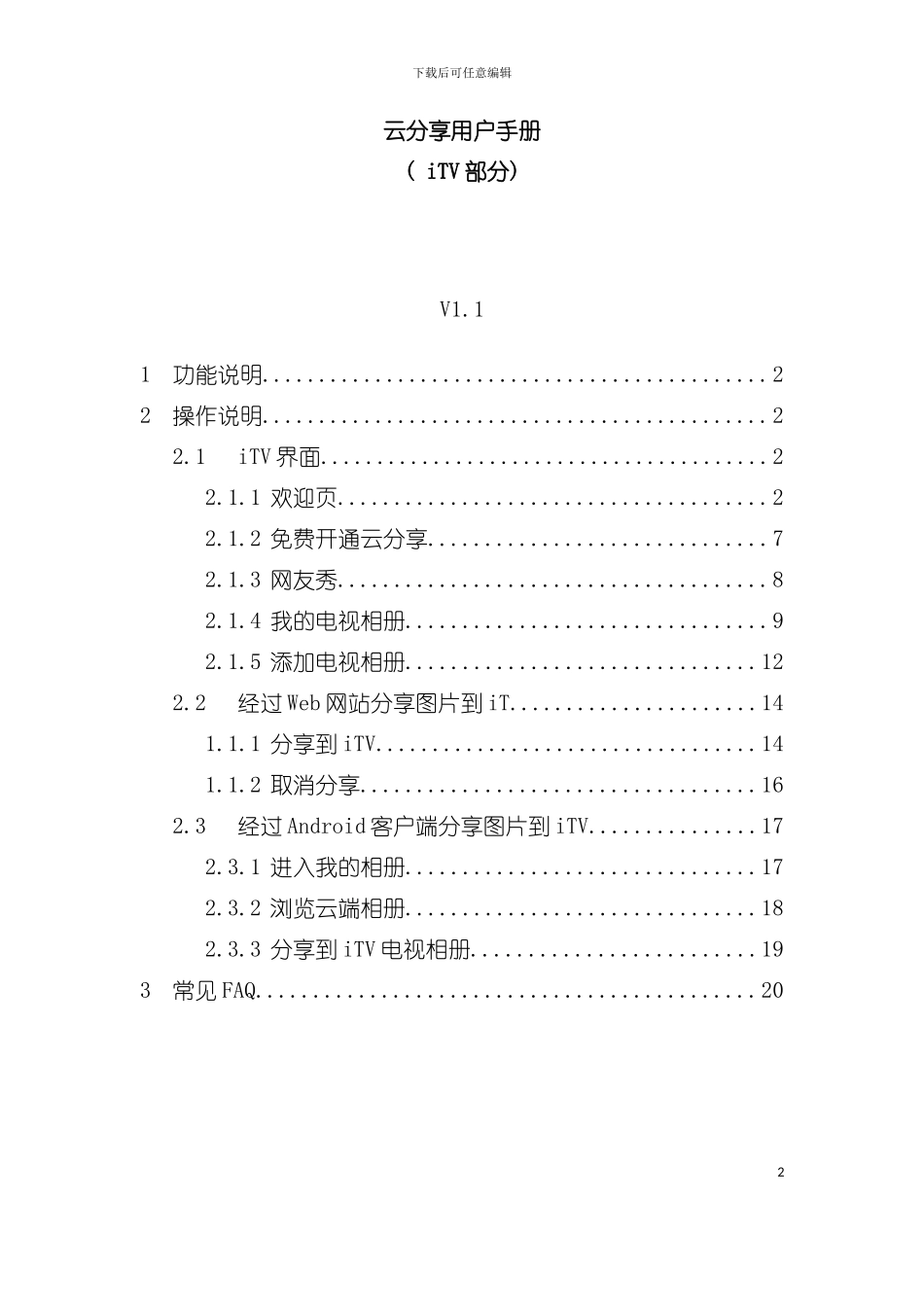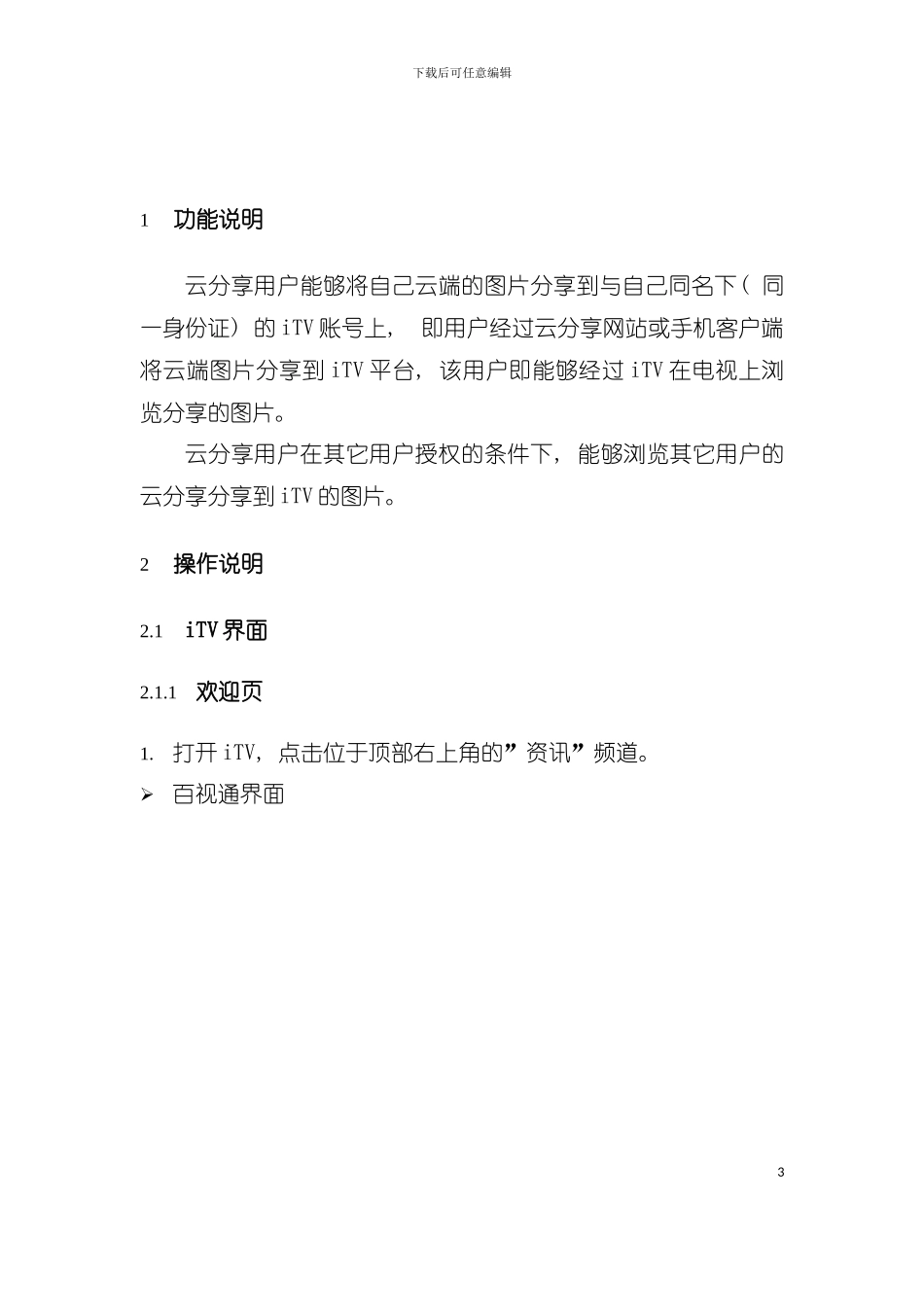下载后可任意编辑云分享电视相册用户手册模板1下载后可任意编辑云分享用户手册( iTV 部分) V1.11功能说明.............................................22操作说明.............................................22.1iTV 界面........................................22.1.1 欢迎页......................................22.1.2 免费开通云分享..............................72.1.3 网友秀......................................82.1.4 我的电视相册................................92.1.5 添加电视相册...............................122.2经过 Web 网站分享图片到 iT......................141.1.1 分享到 iTV..................................141.1.2 取消分享...................................162.3经过 Android 客户端分享图片到 iTV...............172.3.1 进入我的相册...............................172.3.2 浏览云端相册...............................182.3.3 分享到 iTV 电视相册.........................193常见 FAQ............................................202下载后可任意编辑1功能说明云分享用户能够将自己云端的图片分享到与自己同名下( 同一身份证) 的 iTV 账号上, 即用户经过云分享网站或手机客户端将云端图片分享到 iTV 平台, 该用户即能够经过 iTV 在电视上浏览分享的图片。云分享用户在其它用户授权的条件下, 能够浏览其它用户的云分享分享到 iTV 的图片。2操作说明2.1iTV 界面2.1.1欢迎页1.打开 iTV, 点击位于顶部右上角的”资讯”频道。 百视通界面3下载后可任意编辑 省台界面4下载后可任意编辑2.进入资讯频道后, 点击右下角的”云分享相册”菜单, 进入云分享相册界面。5下载后可任意编辑3.用户进入云分享相册后, 系统会自动根据用户 iTV 账号的身份证名下是否开通云分享业务, 自动生成欢迎界面。1) 假如用户没有开通云分享, 且没有添加过好友相册, 则显示首次登陆欢迎界面用户能够点击免费开通、 浏览公共相册, 或浏览帮助。6下载后可任意编辑点击”浏览相册”, 能够浏览网友 show 相册, 也能够在线免费开通云分享电视相册。7下载后可任意编辑2) 假如用户没有开通云分享相册, 但已经添加过好友相册, 则显示: 8下载后可任意编辑3) 假如用户开通云分享相册, 则显示: 9下载后可任意编辑2.1.2免费开通云分享假如用户没有开通云分享,...